怎么只删除手机不删除云端,随着人们使用手机和云端服务的频率越来越高,手机和云端之间的数据同步问题变得越来越重要。在使用小米云服务时,许多用户遇到了一个问题,即只在手机上删除文件,云端却没有同步删除的情况。这不仅会导致手机和云端之间的数据不同步,还会浪费云端存储空间。那么怎么才能解决这个问题呢?这里提供一个解决方法,希望可以帮助到需要的用户。
小米云同步文件删除问题
具体方法:
1.打开手机相册,点击右上角的 ┇ 小标。
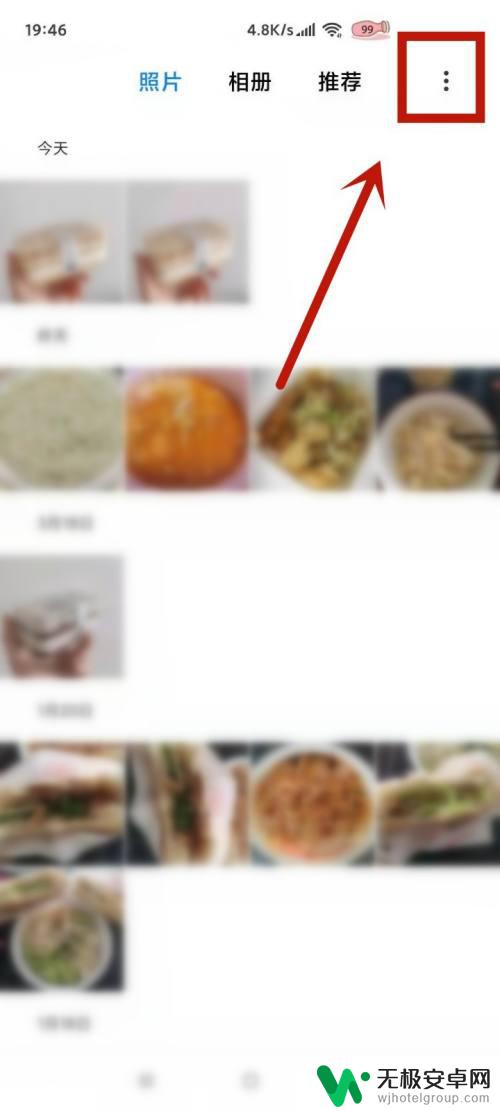
2.在弹出的小框中点击设置。
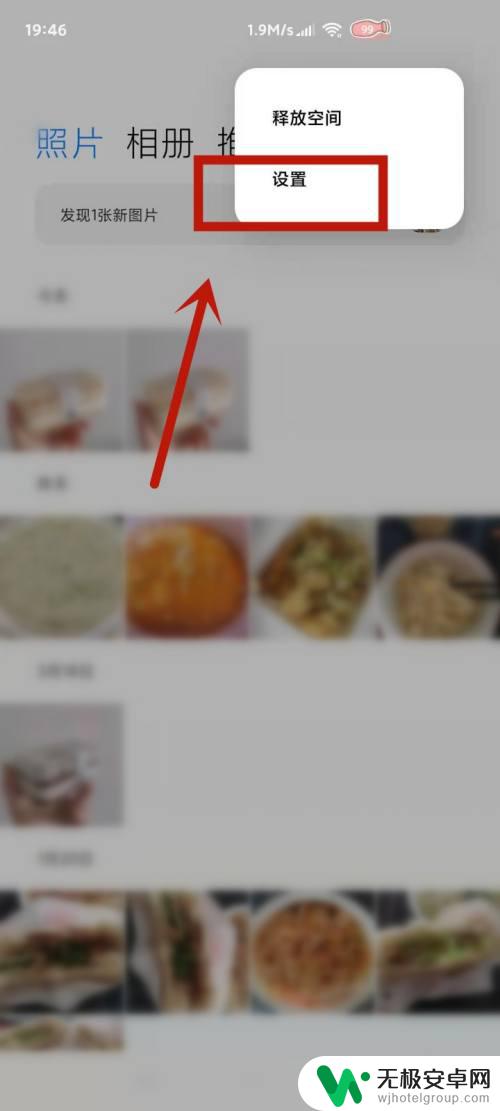
3.将只显示本地相册后的按钮点击打开。
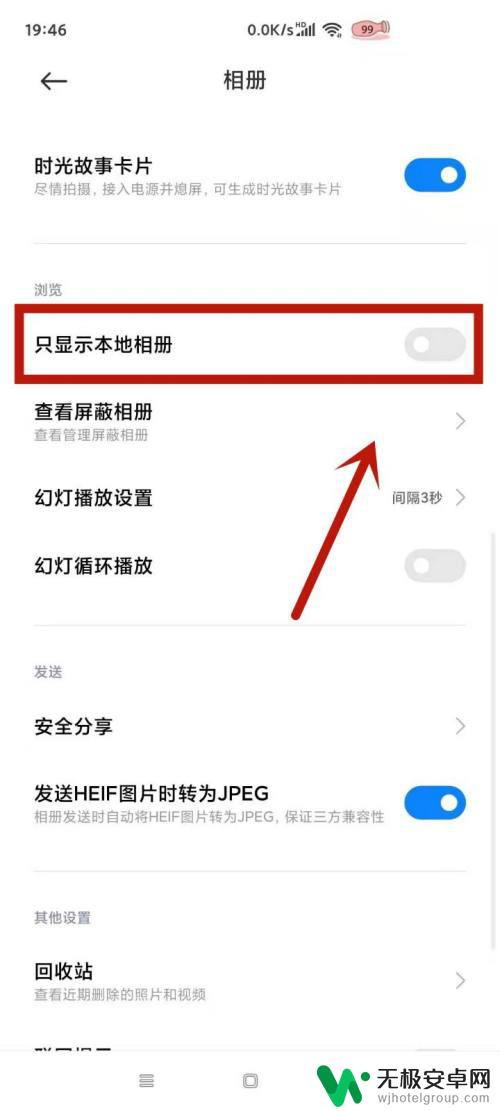
4.随后点击打开手机中的文件管理。
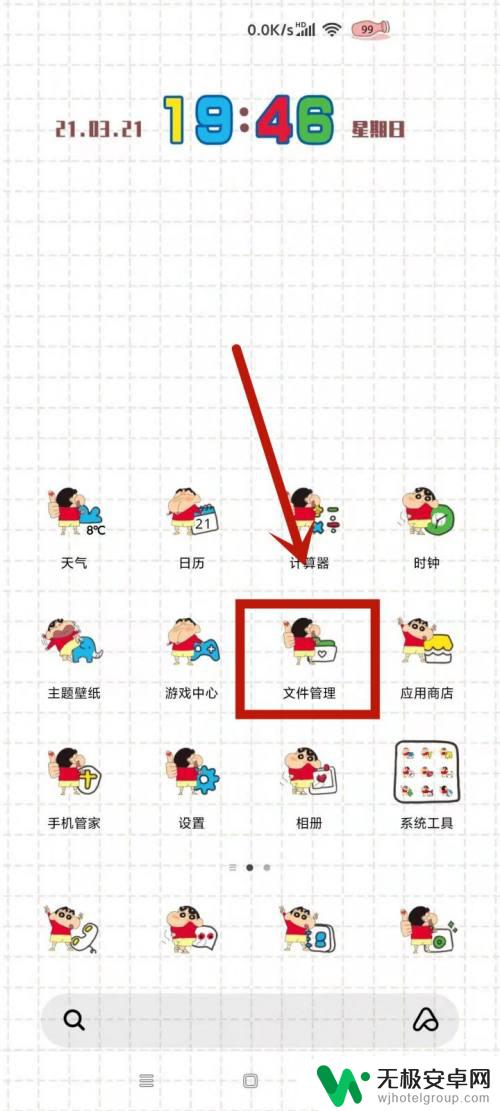
5.点击页面上方的图片。
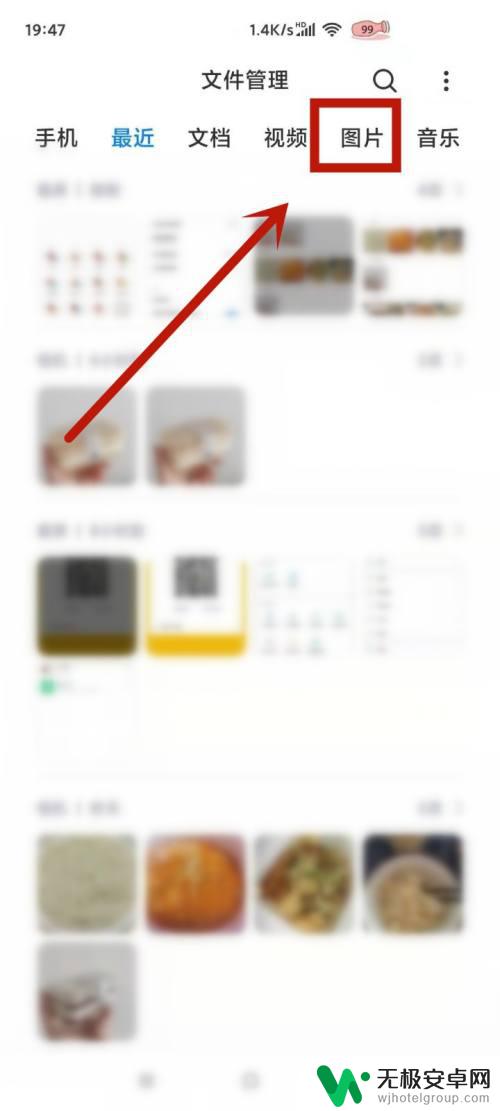
6.点击一张需要删除的图片,点击删除。
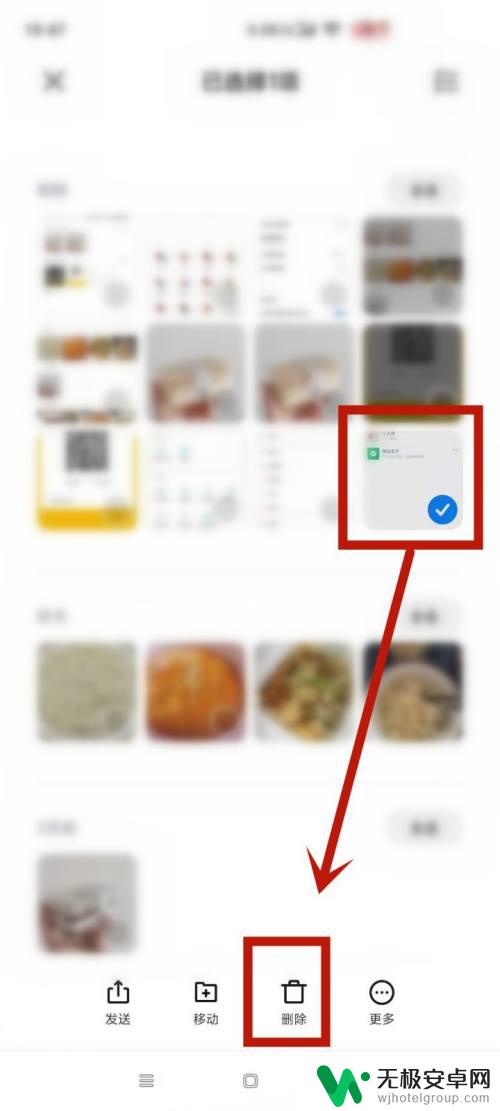
7.在下方弹出的小框中点击删除,即可成功操作。
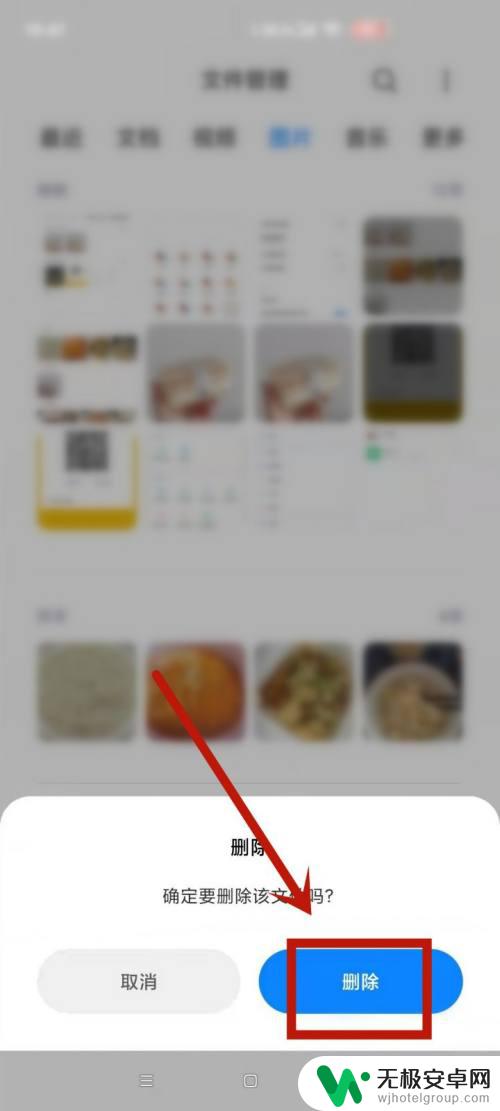
只在手机上删除文件有可能导致云端文件和其他设备上的文件没有同步。在小米云中同步删除文件,在其他设备上也会被删除,保持文件的同步性。因此,我们应该养成在云端和本地都删除文件的好习惯。











